
Como recuperar lembretes de um iPhone ou iPad quebrado facilmente?

Quebrou seu iPhone ou iPad acidentalmente e agora está preocupado em perder seus lembretes importantes? Seja uma tela quebrada, danos causados pela água ou um dispositivo que não liga, perder o acesso ao seu dispositivo iOS não significa necessariamente perder seus dados. Muitos usuários se perguntam se existe uma maneira de recuperar lembretes de um iPhone/iPad quebrado, e a boa notícia é: sim, existe.
Este artigo mostrará três métodos eficazes para recuperar lembretes de iPhones/iPads quebrados. Vamos lá.
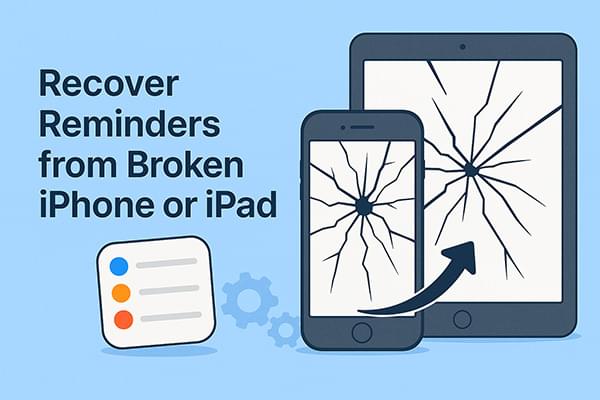
Se você tinha a sincronização do iCloud habilitada para o app Lembretes antes do seu iPhone ou iPad quebrar, seus dados provavelmente estão seguros na nuvem. Você pode acessar sua conta do iCloud a partir de qualquer navegador para visualizar e copiar seus lembretes, sem precisar acessar o dispositivo quebrado.
Veja como recuperar lembretes de um iPhone ou iPad quebrado via iCloud.com:
Etapa 1. Abra seu navegador e visite www.icloud.com .
Etapa 2. Efetue login com o mesmo ID Apple do dispositivo danificado.
Etapa 3. Clique no ícone "Lembretes".
Etapa 4. Você pode visualizar todos os lembretes sincronizados.
Etapa 5. Se você os excluiu manualmente, vá para "Configurações da conta" > "Avançado" > "Restaurar calendários e lembretes" para ver qualquer conteúdo que possa ser restaurado (válido por 30 dias).

Se seus lembretes não foram sincronizados individualmente, mas seu dispositivo foi salvo no iCloud , você pode recuperar lembretes de um iPhone ou iPad quebrado restaurando o backup em um novo dispositivo. Este método recupera todos os dados do seu dispositivo, incluindo lembretes, apps, ajustes e muito mais.
Veja como recuperar lembretes de um iPhone/iPad quebrado usando o backup do iCloud:
Etapa 1. Obtenha um iPhone ou iPad novo ou com uma redefinição de fábrica .
Etapa 2. Ligue e inicie o processo de configuração.
Etapa 3. Na tela "Aplicativos e dados", selecione "Restaurar do backup do iCloud".
Etapa 4. Efetue login com o ID Apple associado ao seu dispositivo antigo.
Etapa 5. Escolha o arquivo de backup criado antes do dispositivo quebrar.
Passo 6. Aguarde a conclusão da restauração, mantendo o dispositivo conectado ao Wi-Fi.
Etapa 7. Quando terminar, abra o aplicativo Lembretes para acessar suas tarefas recuperadas.

Não quer restaurar um backup completo ou ainda não tem um novo dispositivo? Use Coolmuster iPhone Data Recovery , uma ferramenta profissional que ajuda você a recuperar lembretes de iPhone/iPad quebrados, escaneando e extraindo dados diretamente do seu backup do iCloud. Não é necessário conectar o dispositivo danificado.
Destaques da recuperação de dados do iPhone:
Veja como recuperar lembretes de um iPhone/iPad quebrado usando a Recuperação de Dados do iPhone:
01 Baixe e inicie o software e selecione o modo "Recuperar do iCloud". Quando solicitado, faça login na sua conta do iCloud. ( Observação: se a autenticação de dois fatores for necessária, insira o código de verificação enviado ao seu dispositivo iOS e clique em "Verificar" para prosseguir.)

02 Selecione os tipos de arquivo que deseja recuperar e clique em "Avançar" para iniciar uma verificação rápida. Isso permitirá que você visualize informações detalhadas do seu backup do iCloud.

03 Após a digitalização, clique em "Lembretes" na barra lateral para visualizar os itens excluídos. Selecione os lembretes que deseja restaurar e clique em "Recuperar para o Computador" para salvá-los no seu PC.

Tutorial em vídeo:
Perder seus lembretes depois que seu iPhone ou iPad quebra pode ser frustrante, mas com as ferramentas e a preparação certas, isso está longe de ser um beco sem saída. Entre todos os métodos, Coolmuster iPhone Data Recovery oferece a maior flexibilidade. Ele permite que você visualize, selecione e recupere lembretes, mesmo sem um dispositivo funcionando. Portanto, se você procura uma solução rápida, segura e fácil de usar, Coolmuster é altamente recomendado.
Artigos relacionados:
Como restaurar as configurações de fábrica do iPhone com tela quebrada de 3 maneiras eficazes?
Como recuperar dados de um iPhone quebrado com ou sem backup?
Como restaurar notas do iPhone pelo iCloud? [3 métodos fáceis]
[Atualização de 2025] O melhor software de recuperação de dados do iPhone - Análise





